Intr-un articol anterior, am stabilit pe „Descriere generală“ programul Scribus fără a afecta cel mai de bază, să spunem „umplutura“, ceea ce face Scribus este un program conceput pentru a facilita munca unui typesetter. Așa este, acum gustăm - arătați "în profunzime". Am avertizat o dată, „imersiune“ lui voi însoți sfaturi utile în ceea ce privește regulile de aspect, pe care sper că vor fi utile în viitor, indiferent dacă utilizați Scribus, sau orice alt produs software.
Dacă ați reușit să îndepliniți această sarcină și sunteți sigur că ați reușit să vă adaptați documentul, selectați formatul, câmpurile de orientare, orientarea, unitatea de măsură etc. Dialogul cu configurația documentului este destul de convenabil, deci nu ar trebui să existe dificultăți.
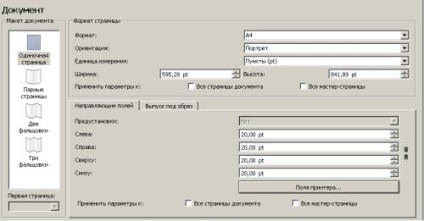
Montarea fundației, adică după ce am ajustat documentul în modul necesar pentru noi, trecem la proiectarea paginii. Pe barele de instrumente sunt toate blocurile de care avem nevoie: text, blocuri de forme, linii etc. Prin urmare, "aruncați" pe cârpa de lucru obiectele de care aveți nevoie și le întindeți, extindeți-le astfel încât să coincidă cu designul dvs. aproximativ al paginii care a fost pregătită mai devreme.
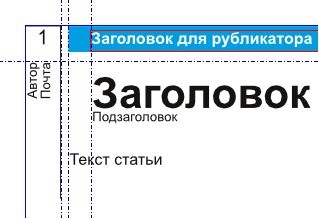
Ghiduri - este ceva fără de care nu puteți face fără să "proiectați" pagina. Încearcă să-ți amintești asta.
Am trecut cu vederea, o regulă importantă, a cărei nerespectare poate duce la prăbușirea întregii dvs. lucrări. Rețineți: toate fișierele (imagini, text) care vor fi folosite în proiect trebuie să fie în același director ca și proiectul însuși. S-ar părea o mică problemă, dar nerespectarea acestei condiții va contribui numai la durerea de cap; Îndrăznesc să spun că această eroare este destul de răspândită în rândul începătorilor. Păstrarea totul într-un singur loc nu este o caracteristică a lui Scribus, care, apropo, își amintește doar calea absolută a fișierelor folosite și regula care trebuie respectată. Această regulă se aplică la multe alte lucruri: codarea, desenul etc.
Nu vă grăbiți să personalizați textul din această fereastră. Vă sfătuiesc să creați stiluri deja și apoi să le aplicați textului. Această metodă va scurta cât mai mult timp aspectul. În stânga textului, există un câmp în care sunt specificate stilurile aplicate liniilor de text. Klitsay pe unul dintre ele și alegeți articolul "Schimbarea stilurilor ...".
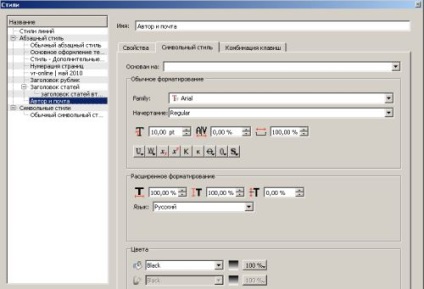
În această casetă de dialog, puteți selecta două "secțiuni" principale - un arbore de stil care conține stiluri de linie, stiluri de paragrafe și caractere și o secțiune de setări constând în:
1. Proprietăți: o distanță între linii, liniuțe înainte și după paragraf, file și liniuțe.
2. Stilul de caractere: font, dimensiune, culoare, efecte de aplicare (subliniere, umbră, accident vascular cerebral, striketrough, etc.).
3. Personalizați tastele rapide personalizate.
Aici, am deja puțin, că vă pot sfătui - realizați-vă imaginația, dar nu uitați că prea "alyapistoe" design-ul va duce la nimic bun. Totul ar trebui să fie lizibil.
Ultimul punct, mă concentrez asupra introducerii imaginilor. Există aici o caracteristică specială, care constă în următoarele: după introducerea blocului de imagini pe pagina de lucru, există două opțiuni pentru încărcarea imaginii în acest bloc.
După introducerea imaginii ("Butonul din dreapta al mouse-ului" - "Inserare imagine" sau Ctrl + D), apelați proprietățile imaginii. În dialogul care apare, consultați secțiunea "X, Y, Z". Vă mulțumim pentru această secțiune, puteți poziționa imaginea "așa cum vă place". Întoarcere, creștere / scădere, etc.
Secțiunea "Figura" este responsabilă pentru plasarea imaginii în text, și anume pentru împachetare. Adesea folosesc fluxul în jurul liniei de contur. Dați clic pe tipul de înfășurare și faceți clic pe butonul "Editați". Apoi se deschide o nouă fereastră - "Noduri", în care faceți clic pe "Editați linia de contur". Linia de contur poate fi, nu neapărat, o vedere dreptunghiulară, adăugând noduri noi, conturul poate arăta ca un poligon. Acum modificați cursa albastră a imaginii și faceți clic pe "Terminare".

Secțiunea "Imagine" este responsabilă pentru plasarea imaginii descărcate în blocul de imagini propriu-zis. Cu restul setărilor, vă sfătuiesc să vă dați seama că nu este nimic complicat în ele.
Scribus, ca instrument de aspect, este foarte convenabil și practic. O interfață intuitivă intuitivă simplifică foarte mult procesul de realizare a documentelor. Nu am folosit programe comerciale și de impunere, și nu înțeleg nimic în acest sens. acest instrument mi se potrivește destul.
Articole similare
Trimiteți-le prietenilor: